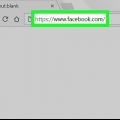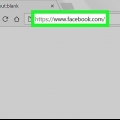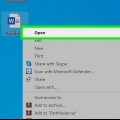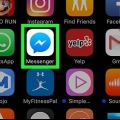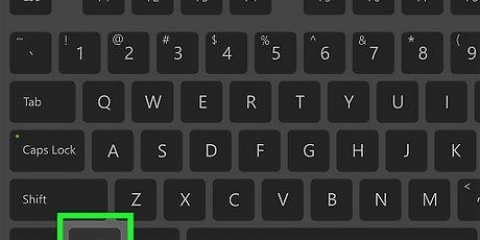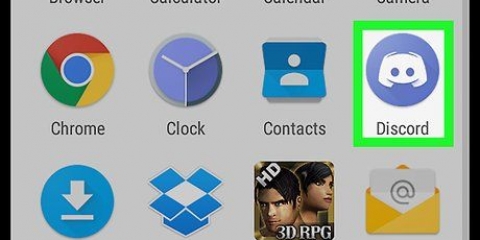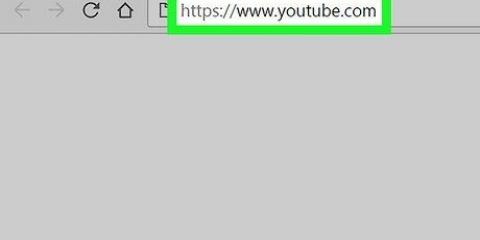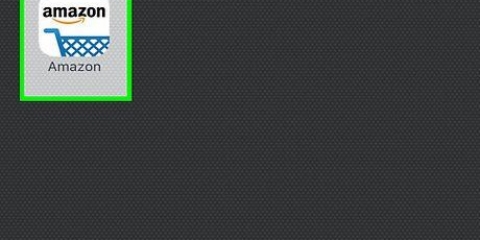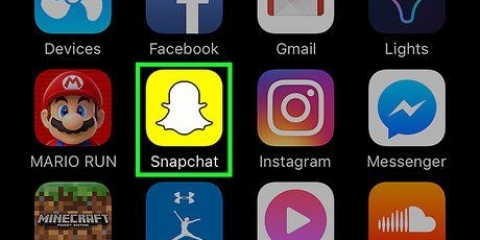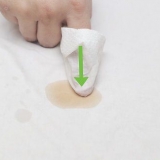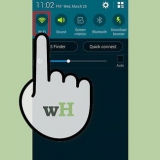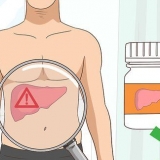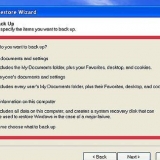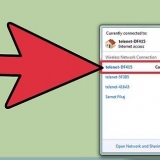Löschen sie eine facebook-fanseite
In diesem Tutorial erfahren Sie, wie Sie eine von Ihnen erstellte Fanpage auf Facebook löschen. Dazu müssen Sie der Administrator der Seite sein. Das Löschen einer Fanpage ist anders lösche dein Facebook-Konto.
Schritte
Methode 1 von 2: Mit der Facebook-App

1. Öffne Facebook. Sie erkennen diese App an einem weißen `f` und einem blauen Hintergrund. Wenn Sie eingeloggt sind, werden Sie automatisch zu Ihrem News Feed weitergeleitet.
- Bist du noch nicht eingeloggt? Geben Sie Ihre E-Mail-Adresse (oder Telefonnummer) und Ihr Passwort ein und klicken Sie auf `Anmelden`.

2. Drücken Sie ☰. Diese Schaltfläche befindet sich auf dem iPhone unten rechts auf dem Bildschirm und auf Android-Telefonen oben rechts auf dem Bildschirm.

3. Drücken Sie den Namen der Fanpage. Diese findest du oben im Menü, direkt unter deinem Namen.
Wenn Sie die Seite nicht sofort sehen, scrollen Sie nach unten und klicken Sie unten im Menü auf "Seiten". Manchmal müssen Sie zuerst auf "Mehr anzeigen" klicken.

4. Drücken Sie `...`. Diesen Button finden Sie oben rechts auf dem Bildschirm.

5. Drücken Sie Einstellungen bearbeiten. Sie finden diese Option ganz oben im Popup-Menü.

6. Drücken Sie Allgemein. Diese Schaltfläche befindet sich oben auf der Seite "Einstellungen".

7. Scrollen Sie nach unten und drücken Sie `Löschen`. Diesen Link findet ihr ganz unten auf der Seite. Hier sollte "[Name Ihrer Fanseite] löschen" stehen.

8. Drücken Sie Seite löschen. Diesen blauen Button findest du oben auf dem Bildschirm, mit dem du deine Fanpage löschen kannst. Nachdem du diesen Button gedrückt hast, gibt dir Facebook 14 Tage Zeit, deine Meinung zu ändern. In diesen vierzehn Tagen können Sie Ihre Meinung ändern oder Ihre Seite endgültig löschen.
Methode 2 von 2: Über die Facebook-Website

1. Öffne dasFacebook-Website. Wenn Sie eingeloggt sind, werden Sie automatisch zu Ihrem News Feed weitergeleitet.
- Bist du noch nicht eingeloggt? Geben Sie oben rechts auf dem Bildschirm Ihre E-Mail-Adresse (oder Telefonnummer) und Ihr Passwort ein und klicken Sie auf "Anmelden".

2. Klicken Sie auf den Namen der Fanpage. Diese finden Sie oben im Menü, direkt unter Ihrem Namen und der Überschrift `Ihre Seiten`.

3. Klicken Sie auf Einstellungen. Sie finden diese Option oben rechts auf der Seite.

4. Scrollen Sie nach unten und klicken Sie auf Seite löschen. Sie finden diese Schaltfläche am unteren Bildschirmrand. Nach dem Anklicken erscheint ein Link zum Löschen Ihrer Fanpage.

5. Klicken Sie auf den Link zum Löschen von Ihrer Fanseite. `[Name Ihrer Seite] löschen` wird jetzt unten auf dem Bildschirm angezeigt.

6. Klicken Sie auf Seite löschen. Sie finden diese blaue Schaltfläche im Pop-up-Bildschirm. Indem Sie darauf klicken, bestätigen Sie, dass Ihre Seite gelöscht wird und die Seite nicht mehr auffindbar ist. Facebook gibt dir 14 Tage Zeit, deine Meinung zu ändern oder deine Seite dauerhaft zu löschen.
Tipps
Wenn Sie Ihre Fanpage ausblenden, aber nicht löschen möchten, können Sie sie vorübergehend offline nehmen.
Warnungen
- Sobald eine Fanseite auf Facebook gelöscht wurde, können Sie sie nicht mehr wiederherstellen.
"Löschen sie eine facebook-fanseite"
Оцените, пожалуйста статью